Serie Galaxy S24: abbiamo testato in laboratorio l’intelligenza artificiale degli ultimi cellulari Samsung
Abbiamo portato in laboratorio gli ultimi modelli di cellulari di Samsung serie Galaxy S24 per testare anche le funzioni basate sull’intelligenza artificiale. Alcune presentano dei limiti, come la funzione di “traduzione live”, ma nel complesso risultano semplici da usare e soprattutto molto utili. Ad esempio, la funzione “assistente chat” non solo trascrive una registrazione vocale, ma la riassume e la traduce in diverse lingue
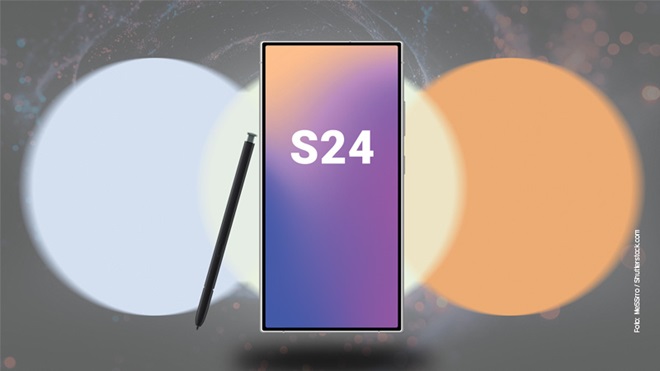
Con la serie Galaxy S24 Samsung porta l’intelligenza artificiale negli smartphone di ultima generazione. Tante le funzionalità che, di fatto, cambiano l’esperienza dell’utente con questi dispositivi. Prima di poter usare alcune di queste applicazioni però è necessario creare il proprio account Samsung e poi tenere il cellulare sempre aggiornato. Ma tutte queste funzioni sono davvero utili o servono solo per giustificare prezzi sempre più alti?
Per rispondere a questa domanda abbiamo portato in laboratorio alcuni smartphone della serie S24. Alle prove che regolarmente facciamo per testare tutti gli smartphone abbiamo aggiunto anche dei test per verificare il funzionamento di cinque funzioni basate sull'intelligenza artificiale:
- cerchia e cerca;
- traduzione live;
- assistente chat;
- assistente note;
- assistente foto.
Ecco, prova per prova, cosa abbiamo scoperto. E se lo vuoi acquistare a questo link lo puoi trovare a un prezzo particolarmente conveniente.
Torna all'inizioCerchia e cerca
Questa funzione consente all’utente di trovare informazioni partendo da un’immagine. Basta evidenziare un qualsiasi elemento sullo schermo, con il dito o con una penna che la versione Ultra della serie Galaxy S24 presenta già in dotazione. Cerchia e cerca funziona per tutti i contenuti visualizzati sul dispositivo, che si tratti di foto, video o solo di una parte di un sito web o di un'applicazione.
La ricerca si attiva toccando e tenendo premuto il tasto Home. Quindi si effettua la selezione cerchiando la parte di immagine che interessa. Successivamente vengono visualizzati i risultati di una ricerca su Google. È possibile modificare l'area di ricerca o digitare una richiesta aggiuntiva, ad esempio aggiungendo una domanda.
Risultati: è uguale a Google Lens
Per testare questa funzione sono state effettuate diverse prove partendo da ricerche diverse. Nel complesso, i risultati sono stati tutti corretti e più o meno utili. Ma gli stessi esiti si potevano tranquillamente ottenere facendo ricorso all’app Google Lens – che consente all'utente di cercare informazioni su internet all'interno dell'applicazione della fotocamera – o utilizzando l'Assistente di Google. Inoltre, quando abbiamo provato ad aggiungere ulteriori richieste digitando alcune domande nel campo di ricerca non abbiamo ottenuto nessun risultato.
Guarda i video delle nostre prove.
Torna all'inizio
Traduzione live
Questa funzione deve essere attivata sul telefono dal pannello delle impostazioni, selezionando la propria lingua e quella del proprio interlocutore. Quando viene avviata una chiamata chi sta dall’altra parte del telefono viene informato da una voce computerizzata che la conversazione verrà tradotta e sottotitolata. Durante la chiamata, la voce originale può essere ascoltata da entrambe le parti, seguita dalla traduzione generata dal computer. Se lo si desidera, però, attraverso il pannello delle impostazioni è possibile disattivare la propria voce e quella dell'interlocutore.
Buona l’idea, ma da migliorare
L’idea alla base di questa funzione è buona: se non si parla la lingua dell’interlocutore, una traduzione simultanea fa sempre comodo. L'applicazione, però, andrebbe migliorata perché la maggior parte delle traduzioni non sono corrette. Se su quelle semplici (noi abbiamo provato a prenotare un albergo) tutto fila abbastanza liscio, nelle conversazioni con frasi o parole ambigue (che possono cioè avere più significati) o in quelle in cui è necessario mixare per forza due lingue (ad esempio per chiamare un taxi, può essere necessario pronunciare i nomi delle strade in italiano anche se è stato selezionato il tedesco come lingua) ci sono stati molti errori: questo significa che il contenuto della frase non è stato riconosciuto correttamente. Meglio usare altri strumenti di traduzione basati sull'intelligenza artificiale, come ad esempio DeepL, che offrono risultati decisamente migliori.
Ci sono poi problemi di gestione e tolleranza della chiamata. Il flusso della conversazione, infatti, è notevolmente limitato dal tempo necessario per la lettura della traduzione. Questa limitazione richiede pazienza, soprattutto se l'utente ha una conoscenza parziale della lingua. Inoltre, la conversazione può diventare rapidamente confusa se gli interlocutori non aspettano la traduzione completa ma si interrompono a vicenda.
Guarda i video delle nostre prove.
Torna all'inizio
Assistente chat
Questa funzione si attiva tramite il simbolo formato da tre stelle presente sulla tastiera. Una volta premuto, l’utente può scegliere tra diverse opzioni.
- Traduzione in chat. Si tratta di una funzione che consente di tradurre i messaggi di testo. La traduzione viene visualizzata sotto il messaggio originale.
- Ortografia e grammatica. Questa funzione evidenzia gli errori di ortografia in un testo scritto o suggerisce miglioramenti nella scelta delle parole.
- Stile di scrittura. Funzione molto interessante che permette di riformulare un testo già scritto cambiando il tono della conversazione. Ad esempio, se si scrive ad un amico si può selezione l’opzione “stile colloquiale”; viceversa se il messaggio è indirizzato a un collega o comunque rientra in una conversazione più formale si può selezionare l’opzione “stile professionale”.
Ottimi risultati per l’assistente chat
Tutte e tre le opzioni di questa funzione ottengono buoni risultati nelle nostre prove. Abbiamo riscontrato ogni tanto dei piccoli errori, ma nel complesso la traduzione delle conversazioni funziona abbastanza bene. Va ancora meglio quella di ortografia e grammatica: tutti gli errori e le parole inappropriate sono stati riconosciuti e corretti. Risultati molto buoni anche per l’opzione stile di scrittura: la scelta delle parole e la formulazione delle frasi all’interno dei messaggi di testo appaiono appropriate rispetto al tono di conversazione scelto.
Guarda i video delle nostre prove
Torna all'inizio
Assistente note
Con questa funzione è possibile fare molte cose:
- trascrivere una registrazione vocale;
- tradurre un testo in diverse lingue;
- cambiare la formattazione di un testo;
- riassumere un testo.
Si tratta di una funzione molto utile che, nel complesso, ha ottenuto buoni risultati nelle nostre prove di laboratorio. Gli articoli e i testi, infatti, sono ben sintetizzati e forniscono un'utile panoramica del contenuto.
Guarda i video delle nostre prove.
Torna all'inizio
Assistente foto
Con questa funzione è possibile operare sulle foto modificandole in diversi modi. Basta scegliere l’immagine, entrare nel menù di modifica delle foto e selezionare l’opzione “editing generativo”. A questo punto ci si può sbizzarrire con la fantasia: si può togliere, aggiungere o spostare un oggetto (in questo caso il contenuto dell'immagine mancante viene aggiunto dall'intelligenza artificiale), aggiungere parti mancanti all’immagine o prendere oggetti e persone da altre foto.
I risultati variano da foto a foto
La qualità dei risultati cambia molto varia in base all'immagine da modificare. Alcuni oggetti possono essere rimossi molto bene, ma lo spostamento appare sempre molto innaturale. Questo dipende soprattutto dal fatto che l'utente non ha il controllo su come viene riempita l'immagine dall’intelligenza artificiale. A volte il dispositivo cerca di imitare semplicemente lo sfondo, ma a volte vengono inseriti oggetti con il solo scopo riempitivo che non c’entrano nulla con l’immagine.
Guarda i video delle nostre prove
Torna all'inizio

